在日常使用电脑时,难以避免地会遇到系统崩溃或软件冲突等问题,尤其是对于对计算机系统知识不太熟悉的初学者而言,系统重装往往是一项棘手的任务。幸运的是,W...
2025-01-08 53 win8
在当今快节奏的数字时代,电脑的开机速度对于我们的工作效率和生活体验有着直接的影响。特别是对于使用联想电脑的用户来说,如果在Windows8系统下遇到开机速度缓慢的问题,这无疑会影响日常使用体验。不要担心,下面将为您详细介绍几种优化联想电脑在Windows8系统下开机速度的方法。
启动项过多是导致电脑开机慢的一个重要原因。您可以通过以下步骤来管理启动项:
1.使用任务管理器:按下`Ctrl+Shift+Esc`组合键打开任务管理器,切换到“启动”标签,查看哪些程序被设置为开机自启,非关键应用可禁用。
2.使用系统配置工具:通过运行输入`msconfig`打开系统配置,切换到“启动”标签,同样可以管理自启动程序。
3.使用第三方优化软件:利用诸如CCleaner等工具可以帮助您更方便地管理启动项和优化系统。

确保您的Windows8系统和所有硬件驱动程序都是最新版本,可以有效提升系统性能。
1.系统更新:进入设置->更新和安全->Windows更新,检查并安装所有可用更新。
2.驱动程序更新:访问联想官方网站,下载并安装适用于您设备型号的最新驱动程序。
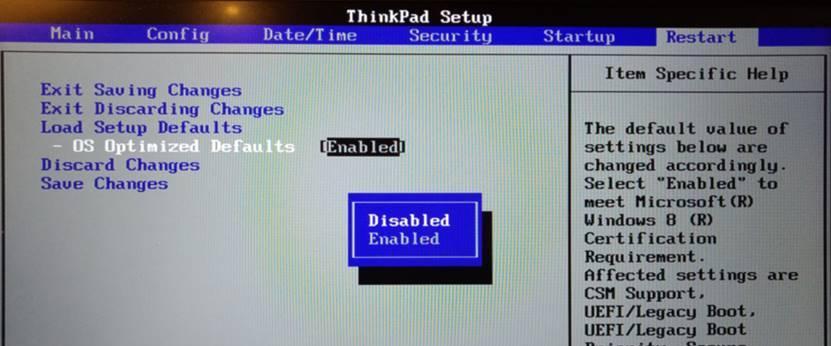
Windows8系统默认设置了多种电源管理计划,不恰当的设置可能会拖慢开机速度。
1.打开控制面板->硬件和声音->电源选项。
2.选择“高性能”或者自定义一个电源计划,确保在快速启动状态下操作。
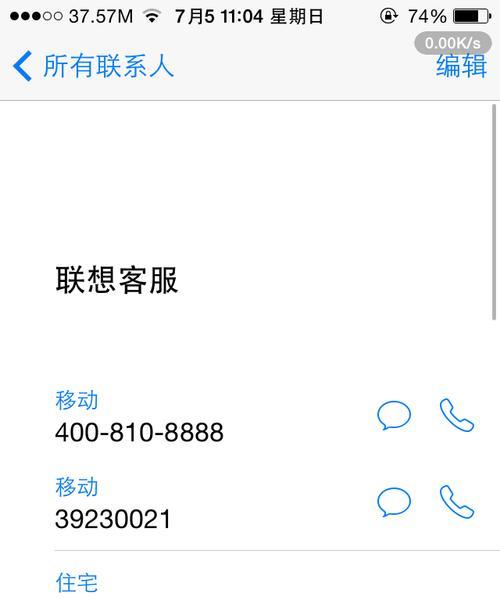
机械硬盘用户可以进行磁盘碎片整理来优化开机速度。
1.打开磁盘碎片整理工具(可以在搜索栏中输入“碎片整理”找到)。
2.选择需要整理的硬盘进行操作。注意,这个过程可能需要较长时间。
如果您的电脑配置较旧,那么仅仅依靠软件优化可能还不够。这时,您可能需要考虑升级硬件:
1.增加内存(RAM):Windows8推荐至少需要2GB的RAM,增加内存可以大幅提升多任务处理能力。
2.更换为固态硬盘(SSD):将系统盘更换为SSD可以显著提升开机速度和系统响应速度。
定期使用系统内置工具或第三方软件清理系统垃圾文件。
1.磁盘清理工具:运行`cleanmgr`命令打开磁盘清理工具。
2.清理系统文件:勾选系统文件清理项,清理系统生成的临时文件、系统日志等。
创建系统还原点可以帮助您在优化过程中回退到未优化前的状态。
1.打开系统属性->系统保护标签。
2.创建一个新的系统还原点。
如果以上所有方法都无法达到理想的开机速度,可能需要考虑备份重要文件后进行系统重装。
1.备份重要数据和文件。
2.使用安装盘或U盘重装系统,确保安装过程不安装任何第三方软件或驱动。
通过上述方法的介绍,相信您已经掌握了提升联想电脑在Windows8系统下开机速度的多种策略。每一种方法都旨在通过不同的角度为您的电脑加速。请您根据实际情况挑选合适自己的优化方案,并且随着实践的深入,相信您的联想电脑将会在Windows8系统上表现出更加流畅的性能。
标签: win8
版权声明:本文内容由互联网用户自发贡献,该文观点仅代表作者本人。本站仅提供信息存储空间服务,不拥有所有权,不承担相关法律责任。如发现本站有涉嫌抄袭侵权/违法违规的内容, 请发送邮件至 3561739510@qq.com 举报,一经查实,本站将立刻删除。
相关文章

在日常使用电脑时,难以避免地会遇到系统崩溃或软件冲突等问题,尤其是对于对计算机系统知识不太熟悉的初学者而言,系统重装往往是一项棘手的任务。幸运的是,W...
2025-01-08 53 win8

在科技快速发展的今天,电脑系统更新换代已是家常便饭。面对系统卡顿、蓝屏等常见问题,重装Win8系统可能是你面对的一个选择。但对于许多电脑小白来说,这个...
2025-01-07 36 win8
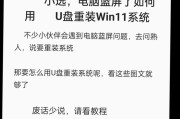
光盘重装Win8的实用指南是许多电脑用户在遇到系统问题时的首选解决方案。如果你的Windows8系统运行缓慢,或者频繁出现故障,重装系统往往是恢复系统...
2025-01-07 36 win8
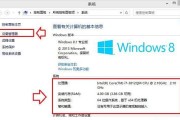
开篇介绍在信息技术快速发展的今天,操作系统重装已经成为不少电脑用户必备的一项技能,特别是当系统出现严重问题或者想要清理系统时。对于2024年的用户...
2025-01-06 37 win8
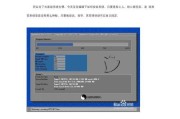
随着技术的发展,计算机系统更新换代越来越快,作为微软推出的一款操作系统,Win8虽然已经停止更新,但仍有很多用户在使用。随着时间的推移,系统可能会出现...
2025-01-06 56 win8

重装操作系统对于很多电脑新手来说可能是一个令人头疼的问题。但对于使用戴尔笔记本电脑的用户而言,掌握重装Win8系统的步骤是必要的技能之一。本文将为您提...
2025-01-04 44 win8